Hogyan ellenőrizhető, hogy az Outlook telepítve van-e a számítógépére?
Ha új munkahelyre vált új számítógéppel, akkor ellenőriznie kell, hogy az Outlook telepítve van-e erre a számítógépes rendszerre. Hogyan lehet gyorsan ellenőrizni az Outlook programot Microsoft Excel vagy Word dokumentum használata közben? Itt bemutatunk egy módszert a gyors kivitelezésre.
Ellenőrizze, hogy az Outlook VBA kóddal van-e telepítve
Ellenőrizze, hogy az Outlook VBA kóddal van-e telepítve
Kérjük, tegye a következőket annak ellenőrzéséhez, hogy az Outlook telepítve van-e a számítógépére.
1. Ha Microsoft Excel vagy Word programot használ, nyomja meg a gombot más + F11 billentyűk megnyitásához Microsoft Visual Basic for Applications ablak.
2. Ban,-ben Microsoft Visual Basic for Applications ablakban kattintson betétlap > Modult. Ezután másolja a VBA kód alatt a Modul ablakba. Lásd a képernyőképet:
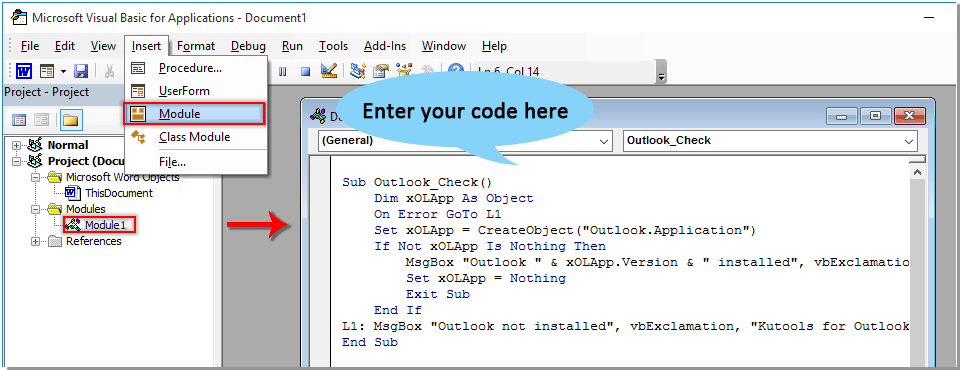
VBA kód: Ellenőrizze, hogy az Outlook telepítve van-e a számítógépére
Sub Outlook_Check()
Dim xOLApp As Object
On Error GoTo L1
Set xOLApp = CreateObject("Outlook.Application")
If Not xOLApp Is Nothing Then
MsgBox "Outlook " & xOLApp.Version & " installed", vbExclamation, "Kutools for Outlook"
Set xOLApp = Nothing
Exit Sub
End If
L1: MsgBox "Outlook not installed", vbExclamation, "Kutools for Outlook"
End Sub3. megnyomni a F5 gombot a kód futtatásához.
Ha az Outlook telepítve van a számítógépére, a Kutools az Outlook számára megjelenik a párbeszédpanel. És láthatja a telepített Outlook verziót az alábbi képernyőképen.
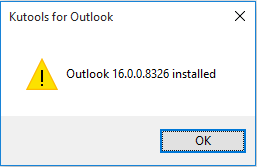
Ha az Outlook nincs telepítve, a következő ablak jelenik meg.
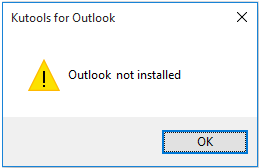
A legjobb irodai hatékonyságnövelő eszközök
Kutools for Word - Növelje Word-élményét az Over segítségével 100 Figyelemre méltó tulajdonságok!
🤖 Kutools AI asszisztens: Alakítsa át írását mesterséges intelligencia segítségével - Tartalom létrehozása / Szöveg átírása / Összefoglalja a dokumentumokat / Információért érdeklődjön dokumentum alapján, mindezt a Word-en belül
📘 Dokumentummesterség: Felosztott oldalak / Dokumentumok egyesítése / Kijelölés exportálása különböző formátumokban (PDF/TXT/DOC/HTML...) / Kötegelt konvertálás PDF-be / Oldalak exportálása képként / Nyomtasson több fájlt egyszerre...
✏ Tartalom Szerkesztés: Kötegelt keresés és csere Több fájl között / Minden kép átméretezése / Transzponálja a táblázat sorait és oszlopait / Táblázat konvertálása szöveggé...
🧹 Könnyed tisztítás: Söpörj el Extra helyek / Szakaszszünetek / Minden fejléc / Szövegdobozok / Hiperhivatkozások / További eltávolító eszközökért látogasson el a mi oldalunkra Csoport eltávolítása...
➕ Kreatív betétek: Beszúrás Ezer elválasztó / Jelölőnégyzetek / Rádió gombok / QR-kód / Vonalkód / Átlós vonal táblázat / Egyenletfelirat / Képfelirat / Táblázat felirata / Több kép / Fedezzen fel többet a Csoport beszúrása...
???? Precíziós kiválasztás: Pontosan konkrét oldalak / asztalok / formák / címsor bekezdései / A navigáció javítása a következővel: több Jelölje ki a funkciókat...
⭐ Star Enhancements: Gyorsan navigáljon bármely helyre / ismétlődő szöveg automatikus beszúrása / zökkenőmentesen válthat a dokumentumablakok között / 11 Konverziós eszközök...
